Ανακριβής ημερομηνία και ώρα Οι ρυθμίσεις ενδέχεται να σας εμποδίσουν να αποκτήσετε πρόσβαση στις αγαπημένες σας διαδικτυακές πλατφόρμες και ιστοσελίδες. Όταν στέλνετε ένα αίτημα σύνδεσης σε μια ιστοσελίδα, ο διακομιστής ελέγχει τις ρυθμίσεις ημερομηνίας και ώρας του υπολογιστή σας για λόγους ασφαλείας. Εάν οι ρυθμίσεις σας είναι λανθασμένες, το αίτημα σύνδεσης μπλοκάρεται.
Δυστυχώς, ο υπολογιστής σας με Windows 10 μπορεί μερικές φορές αποτυχία συγχρονισμού με την ώρα Διαδικτύου. Όταν συμβεί αυτό, το ακόλουθο μήνυμα σφάλματος εμφανίζεται συνήθως στην οθόνη:Παρουσιάστηκε σφάλμα κατά τον συγχρονισμό των Windows με το time.windows.com. Αυτή η λειτουργία επέστρεψε επειδή έληξε η περίοδος χρονικού ορίου.» Ως αποτέλεσμα, πρέπει να ενημερώνετε μη αυτόματα τις ρυθμίσεις ημερομηνίας και ώρας κάθε φορά που εκκινείτε το μηχάνημά σας. Στη συνέχεια, χρησιμοποιήστε τις παρακάτω μεθόδους αντιμετώπισης προβλημάτων για να διορθώσετε το πρόβλημα.
Τι να κάνετε εάν τα Windows 10 δεν συγχρονίζονται με το time.windows.com
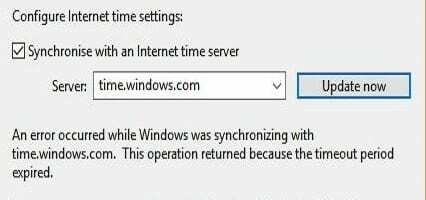
Συγχρονίστε τις ρυθμίσεις ημερομηνίας και ώρας στο time.nist.gov
Πρώτα απ 'όλα, πηγαίνετε στο Ρυθμίσεις, επιλέξτε Χρόνος και γλώσσακαι βεβαιωθείτε ότι τα Windows 10 επιτρέπεται να ορίζουν αυτόματα τις ρυθμίσεις ημερομηνίας και ώρας.

Μετά από αυτό, ελέγξτε αν μπορείτε να φτάσετε στο χρόνος.nist.gov διακομιστή και συγχρονίστε τις ρυθμίσεις ημερομηνίας και ώρας.
- Επιστρέψτε στο Ρυθμίσεις ημερομηνίας και ώραςκαι επιλέξτε Προσθέστε ρολόγια για διαφορετικές ζώνες ώρας.
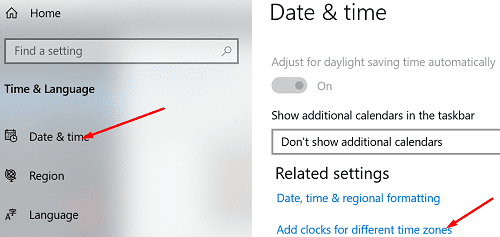
- Στη συνέχεια κάντε κλικ στο Ώρα Διαδικτύου αυτί.
- Χτύπα το Αλλαξε ρυθμίσεις κουμπί.
- Χρησιμοποιήστε το αναπτυσσόμενο μενού και επιλέξτε το χρόνος.nist.gov διακομιστή ώρας.
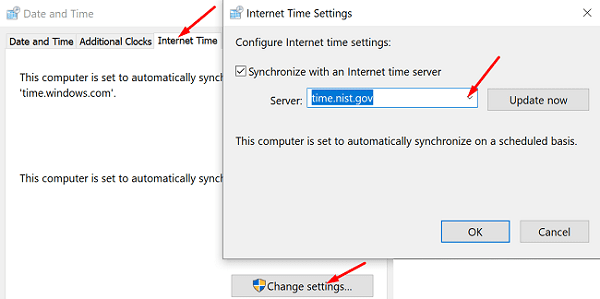
Επανεκκινήστε την υπηρεσία ώρας των Windows
- Πατήστε τα πλήκτρα Windows και R για να ανοίξετε ένα νέο παράθυρο Εκτέλεση.
- Τύπος υπηρεσίες.msc και πατήστε Enter.
- Κάντε κύλιση προς τα κάτω στο Windows Time.
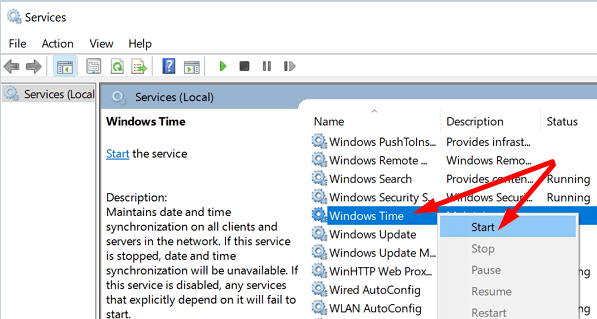
- Κάντε δεξί κλικ στο Υπηρεσία ώρας Windows και σταματήστε το.
- Στη συνέχεια, κάντε ξανά διπλό κλικ στην υπηρεσία Time και μεταβείτε στο Τύπος εκκίνησης.
- Ορίστε τον Τύπο εκκίνησης σε Αυτόματο.
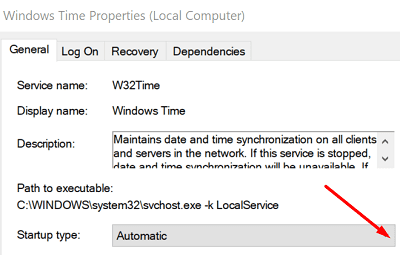
- Αποθηκεύστε τις αλλαγές και επανεκκινήστε τον υπολογιστή σας.
- Ελέγξτε εάν μπορείτε να συγχρονίσετε τις ρυθμίσεις ημερομηνίας και ώρας του υπολογιστή σας με τον διακομιστή time.windows.com.
Συνδεθείτε στους διακομιστές ώρας NTP.org
Εάν ο διακομιστής time.windows.com δεν είναι προσβάσιμος ή ο υπολογιστής σας δεν συνδεθεί σε αυτόν, χρησιμοποιήστε τους διακομιστές ώρας NTP.org.
- Τύπος cmd στη γραμμή αναζήτησης των Windows και κάντε δεξί κλικ Γραμμή εντολών.
- Επιλέγω Εκτελέστε ως διαχειριστής.
- Στη συνέχεια, εκτελέστε τις παρακάτω εντολές για να συγχρονίσετε τις ρυθμίσεις ημερομηνίας και ώρας του υπολογιστή σας με τους διακομιστές ώρας NTP.org.
w32tm /registersc start W32Timew32tm /config /update /manualpeerlist:”pool.ntp.org”
Προσθέστε περισσότερους διακομιστές χρόνου
Γνωρίζατε ότι μπορείτε να προσθέσετε μη αυτόματα επιπλέον διακομιστές χρόνου, τροποποιώντας το Μητρώο σας; Για να το κάνετε αυτό, ξεκινήστε τον Επεξεργαστή Μητρώου και μεταβείτε στο
HKEY_LOCAL_MACHINE\SOFTWARE\Microsoft\Windows\CurrentVersion\DateTime\Servers. Στη συνέχεια, κάντε δεξί κλικ σε μια κενή περιοχή στο δεξιό παράθυρο, επιλέξτε Νέος και μετά κάντε κλικ στο Τιμή συμβολοσειράς.
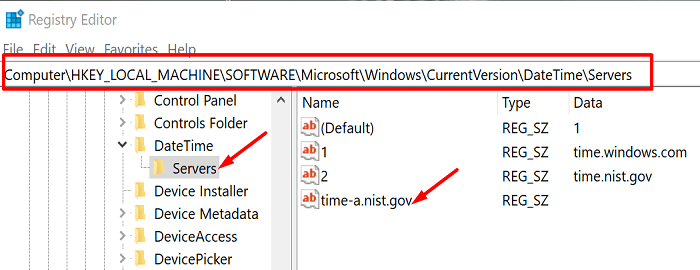
Προσθέστε έναν από τους παρακάτω διακομιστές:
- time-a.nist.gov
- time-b.nist.gov
- nist.gov
- pool.ntp.org
- isc.org
- North-america.pool.ntp.org
Επαναλάβετε τα παραπάνω βήματα για καθέναν από τους διακομιστές χρόνου που θέλετε να προσθέσετε. Στη συνέχεια, επιστρέψτε στις ρυθμίσεις ώρας Internet και συνδεθείτε σε έναν από τους διακομιστές που προσθέσατε μη αυτόματα στη λίστα. Ελέγξτε εάν το σφάλμα έχει φύγει.
συμπέρασμα
Εάν ο υπολογιστής σας δεν μπορεί να συγχρονιστεί με τον διακομιστή ώρας time.windows.com, επανεκκινήστε την υπηρεσία ώρας των Windows. Στη συνέχεια, προσπαθήστε να συνδεθείτε σε έναν εναλλακτικό διακομιστή ώρας, όπως οι διακομιστές ώρας NTP.org. Μπορείτε να προσθέσετε μη αυτόματα επιπλέον διακομιστές χρόνου, τροποποιώντας τις ρυθμίσεις του Επεξεργαστή Μητρώου. Κάντε κλικ στα σχόλια παρακάτω και πείτε μας ποια από αυτές τις λύσεις λειτούργησαν για εσάς.